制造型企业在钣金零件和装配出工程图(平面图)时,经常会遇到这样的问题:软件按照机械制图原理默认出图的方式,会显示消隐线、折边切线等,而这些线却会影响到工程图的识图效果,特别是当这些线条数量很多时,还会让图纸看起来比较凌乱。如果我们要在CAD软件中通过手动操作来删除这些不需要的线条,虽然可以达到画面简洁的效果,但是操作起来的话会比较繁琐,特别是在图形比较复杂或是装配零件较多时,带来的删除工作量也是非常大的。在本篇文章中,小编将以钣金工程图为例,向大家分享中望3D的一个实用技巧,解决上述的线条显示问题。
如下图1的零件所示,这些线条在钣金生产图纸中会影响视觉效果,在大型的装配工程图和复杂的钣金件工程图中,也会严重影响了车间工人识图的效果。
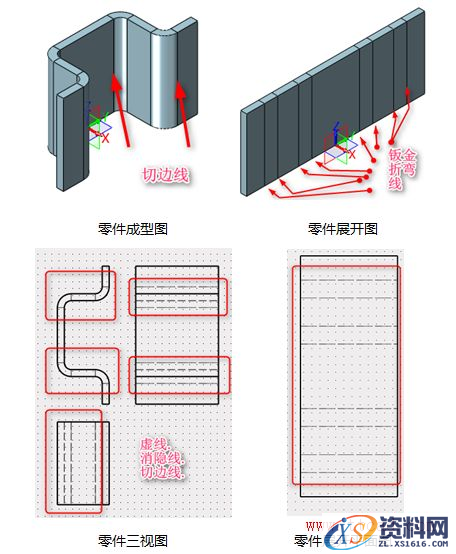
图1 零件效果图
因此,工程师们就需要把一些不需要用到的线条,通过处理,让其在工程图中不要显示出来。下面为大家介绍中望3D实用的解决方法:
在工程图插入视图时,在菜单的“设置”选项中选择“线条”-“单独设置”,然后选择要消除的线条类型,最后选择“忽略”,操作可参照图2所示的指引。另外,在视图属性里也可以实现这样的设置功能。
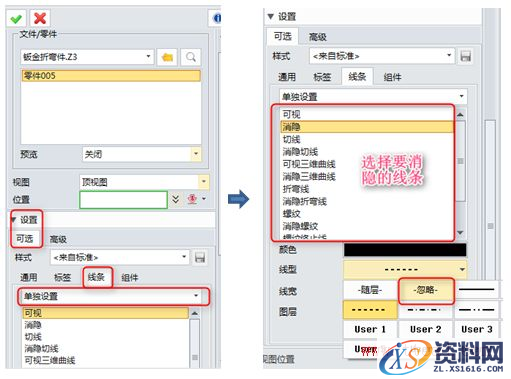
图2 插入视图的设置
如图3所示,这就是设置后的样式效果,明显比图1要简洁、清晰得多。
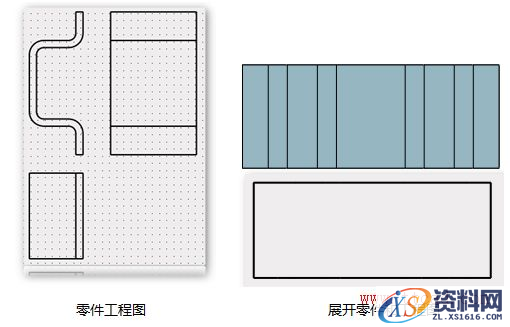
图3 设置后的效果
如果需要显示钣金折弯线条时,我们可以在“视图属性”里做出如下图4的选择,即会出现钣金折弯线了,效果如图5所示。
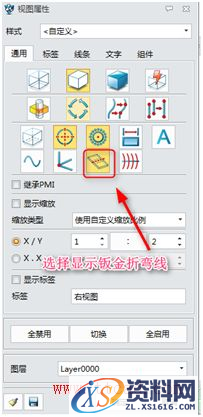
图4 视图属性
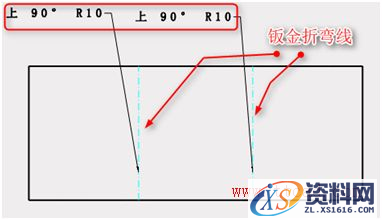
图5 钣金折弯线效果图
按照以上的操作,我们就可以解决一些工程图线条显示的问题,根据需要进行消隐或者显示设置,确保最终的显示效果简洁、清晰。掌握了本文介绍的实用技巧,您也可以按照这样的方法去设置其它一些类似的属性特征哦!
免责声明:
1;所有标注为智造资料网zl.fbzzw.cn的内容均为本站所有,版权均属本站所有,若您需要引用、转载,必须注明来源及原文链接即可,如涉及大面积转载,请来信告知,获取《授权协议》。
2;本网站图片,文字之类版权申明,因为网站可以由注册用户自行上传图片或文字,本网站无法鉴别所上传图片或文字的知识版权,如果侵犯,请及时通知我们,本网站将在第一时间及时删除,相关侵权责任均由相应上传用户自行承担。
内容投诉
智造资料网打造智能制造3D图纸下载,在线视频,软件下载,在线问答综合平台 » 中望3D工程图线条显示样式巧设置(图文教程)
1;所有标注为智造资料网zl.fbzzw.cn的内容均为本站所有,版权均属本站所有,若您需要引用、转载,必须注明来源及原文链接即可,如涉及大面积转载,请来信告知,获取《授权协议》。
2;本网站图片,文字之类版权申明,因为网站可以由注册用户自行上传图片或文字,本网站无法鉴别所上传图片或文字的知识版权,如果侵犯,请及时通知我们,本网站将在第一时间及时删除,相关侵权责任均由相应上传用户自行承担。
内容投诉
智造资料网打造智能制造3D图纸下载,在线视频,软件下载,在线问答综合平台 » 中望3D工程图线条显示样式巧设置(图文教程)


